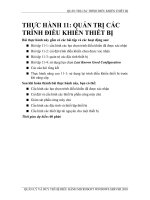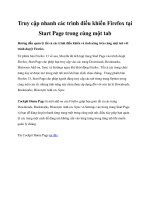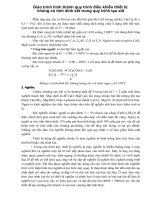QUẢN TRỊ CÁC TRÌNH ĐIỀU KHIỂN THIẾT BỊ
Bạn đang xem bản rút gọn của tài liệu. Xem và tải ngay bản đầy đủ của tài liệu tại đây (702.07 KB, 12 trang )
QUẢN TRỊ CÁC TRÌNH ĐIỀU KHIỂN THIẾT BỊ
THỰC HÀNH 11: QUẢN TRỊ CÁC
TRÌNH ĐIỀU KHIỂN THIẾT BỊ
Bài thực hành này gồm có các bài tập và các hoạt động sau:
■ Bài tập 11-1: cấu hình các lựa chọn trình điều khiển đã được xác nhận
■ Bài tập 11-2: cài đặt trình điều khiển chưa được xác nhận
■ Bài tập 11-3: quản trị các đặc tính thiết bị
■ Bài tập 11-4: sử dụng lựa chọn Last Known Good Configuration
■ Các câu hỏi tổng kết
■ Thực hành nâng cao 11-1: sử dụng l
ại trình điều khiển thiết bị trước
khi nâng cấp.
Sau khi hoàn thành bài thực hành này, bạn có thể:
■ Cấu hình các lựa chọn trình điều khiển đã được xác nhận
■ Cài đặt và cấu hình các thiết bị phần cứng máy chủ
■ Giám sát phần cứng máy chủ
■ Cấu hình các đặc tính và thiết lập thiết bị
■ Cấu hình các thiết lập tài nguyên cho một thiết bị
Thời gian dự kiến: 60 phút
QUẢN LÝ VÀ DUY TRÌ HỆ ĐIỀU HÀNH MICROSOFT WINDOWS SERVER 2003
QUẢN TRỊ CÁC TRÌNH ĐIỀU KHIỂN THIẾT BỊ
BÀI TẬP 11-1: CẤU HÌNH CÁC LỰA CHỌN
TRÌNH ĐIỀU KHIỂN ĐÃ ĐƯỢC XÁC NHẬN
Thời gian dự kiến: 5 phút
Trưởng phòng yêu cầu bạn đảm bảo rằng không một trình điều khiển chưa
được xác nhận được phép cài đặt trên máy chủ.
1. Đăng nhập với tài khoản Administrator.
2. Mở Control Panel và lựa chọn System để mở hộp thoại System
Properties.
3. Lựa chọn thẻ Hardware.
QUẢN LÝ VÀ DUY TRÌ HỆ ĐIỀU HÀNH MICROSOFT WINDOWS SERVER 2003
QUẢN TRỊ CÁC TRÌNH ĐIỀU KHIỂN THIẾT BỊ
4. Nhấp vào Driver Signing để mở hộp thoại Driver Signing Options.
QUẢN LÝ VÀ DUY TRÌ HỆ ĐIỀU HÀNH MICROSOFT WINDOWS SERVER 2003
QUẢN TRỊ CÁC TRÌNH ĐIỀU KHIỂN THIẾT BỊ
5. Lựa chọn Block – Never Install Unsigned Driver Software.
6. Nhấp OK để đóng hộp thoại Driver Signing Options.
7. Nhấp OK để đóng hộp thoại System Properties.
BÀI TẬP 11-2: CÀI ĐẶT MỘT TRÌNH ĐIỀU
KHIỂN CHƯA ĐƯỢC XÁC NHẬN
Thời gian dự kiến: 10 phút
Bạn được yêu cầu cài đặt một trình điều khiển thiết bị chưa được xác nhận
trên máy chủ của bạn và theo dõi những ảnh hưởng lên hệ thống.
1. Lựa chọn System từ Control Panel để mở hộp thoại System
Properties.
2. Trong thẻ Hardware nhấp vào Device Manager. Cửa sổ Device
Manager xuất hiện.
3. Kích đúp vào điểm Mice And Other Pointing Devices để mở rộng nó.
4. Kích chuột phải vào PS/2 Compatible Mouse và lựa chọn Update
Driver. Hardware Update Wizard xuất hiện.
QUẢN LÝ VÀ DUY TRÌ HỆ ĐIỀU HÀNH MICROSOFT WINDOWS SERVER 2003
QUẢN TRỊ CÁC TRÌNH ĐIỀU KHIỂN THIẾT BỊ
5. Lựa chọn Install From A List Or Specific Location (Advanced) và
nhấp Next. Trang Please Choose Your Search And Installation
Options xuất hiện.
6. Lựa chọn Don’t Search. I will Choose The Driver To Install và nhấp
Next. Trang Select The Device Driver You Wish To Install For This
Hardware xuất hiện.
QUẢN LÝ VÀ DUY TRÌ HỆ ĐIỀU HÀNH MICROSOFT WINDOWS SERVER 2003